Qué hacer si el explorador de archivos se bloquea al hacer clic con el botón derecho

El explorador de archivos es una de las herramientas más importante y utilizada por los usuarios de Windows, ya que permite navegar por las diferentes carpetas y archivos del disco duro. Cuando hacemos clic sobre alguno de los elementos que nos muestra el explorador de archivos, se muestra un menú con opciones bastante útiles, sin embargo, algunos usuarios se encuentran con un problema cada vez que quieren mostrar el menú contextual. Concretamente, al hacer clic con el botón derecho el explorador de archivos se bloquea e impide a los usuarios trabajar con normalidad.
Si eres de los que te ocurre esto, vamos a mostrar algunos pasos a seguir para tratar de solucionar el problema de que el explorador de archivos se bloquea al hacer clic con el botón derecho del ratón sobre algún elemento.
Pasos a seguir si el explorador de archivos se bloquea al hacer clic con el botón derecho del ratón
Dado lo útil que es el menú contextual cuando hacemos uso del explorador de archivos, es muy frecuente ver como muchos usuarios añaden numerosas opciones al menú. Recordemos que algunas aplicaciones añaden o solicitan la opción para añadir una nueva opción al menú contextual, mientras que en otras ocasiones son los usuarios los que añaden nuevas opciones de forma manual.
De cualquier forma, el hecho de añadir tantas opciones puede provocar que el explorador de archivos de termine bloqueando. Por lo tanto, para tratar de solucionar el problema, lo primero que vamos a hacer es hacer un reinicio limpio del sistema sin cargar los elementos de inicio.
Para ello, abrimos una ventana Ejecutar de Windows (Win+R), lanzamos el comando msconfig y en la ventana de configuración del sistema vamos a la pestaña General para asegurarnos de tener marcada la opción Inicio selectivo y desmarcamos la casilla Cargar elementos de inicio.
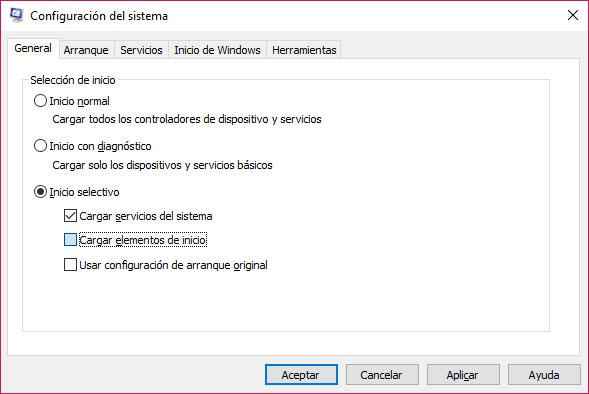
A continuación, vamos a la pestaña Servicios, marcamos la casilla Ocultar todos los servicios de Microsoft y pulsamos sobre el botón Deshabilitar todos. Aplicamos los cambios y aceptamos para cerrar y seguidamente se reinicia el equipo.
Una vez haya vuelto a arrancar el sistema, probamos si el explorador de archivos se bloquea o no al hacer clic con el botón derecho del ratón. Si el problema no se reproduce, entonces es alguna de las opciones del menú contextual añadida posteriormente la responsable del error.
Lo siguiente será tratar de identificar cuál de todas ellas causa el problema. Para ello, podemos reiniciar el sistema en modo normal e ir desactivando una a una todas las opciones hasta dar con ella o echar mano de un software de terceros que nos ayude en esta tarea.
ShellExView es una aplicación gratuita que permite escanear las extensiones de Shell que se han añadido al menú contextual de aplicaciones de terceros.
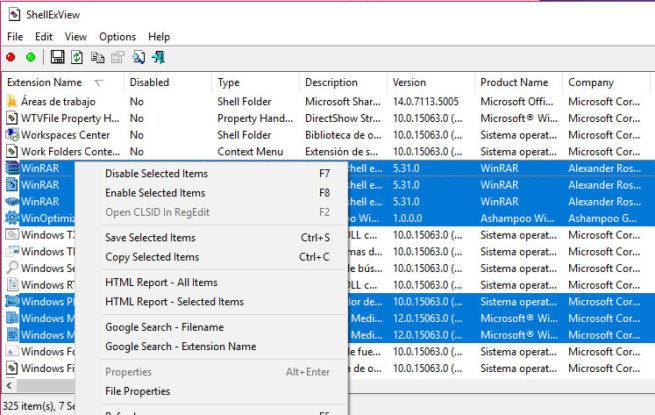
Con ella vamos a poder ver todas esas extensiones, así como activarlas y desactivarlas todas de golpe o una a una de forma sencilla para poder dar con la que nos están dando el problema de que el explorador de archivos se bloquea al hacer clic con el botón derecho del ratón. Una vez la encontremos, simplemente debemos desactivarla o eliminar la aplicación asociada.
Fuente > thewindowsclub
Comentarios
Publicar un comentario